Replit 오류 발생 시 대처하는 방법
다음은 Replit에서 오류가 발생했을 때 활용할 수 있는 포괄적인 문제 해결 가이드입니다.
실제 자주 만나는 사례들을 중심으로 정리했으며, 모든 설명은 비개발자 분들도 이해할 수 있도록 쉽게 작성되었습니다.
API 연동 시 해당 API가 호출되지 않거나, 먹통이 되는 현상
📌 상황: 외부 서비스(예: 날씨 API, 결제 API 등)를 내 웹사이트에서 불러오려고 하는데, 데이터가 표시되지 않거나 오류가 발생함.
대처 방법) API 키 확인하기
- API를 사용하려면 인증 키(API Key)가 필요한 경우가 많아요.
- API 키가 정확한지, 올바르게 코드에 적용했는지 확인해요.
- 유료 결제가 필요한 API인지 확인해보세요. (Chat GPT는 유료 결제 필요)
[ ] 특정 기능 추가 시 기능이 원하는 대로 구현되지 않거나 먹통이 되는 현상
[ ] 서비스 배포 시 404 에러가 뜨거나, 배포가 정확하게 되지 않는 현상
[ ] 데이터베이스 연동 후 데이터가 저장되지 않거나 불러오지 못하는 현상
✔ 문제가 발생하면 오류 메시지를 먼저 확인한다. (Replit 콘솔, 브라우저 개발자 도구)
✔ 기본적인 코드(경로, API 키, 데이터베이스 파일 위치)를 먼저 점검한다.
✔ Replit Agent에게 오류 메시지와 함께 구체적으로 질문한다.
오류가 반복되면 멈추세요
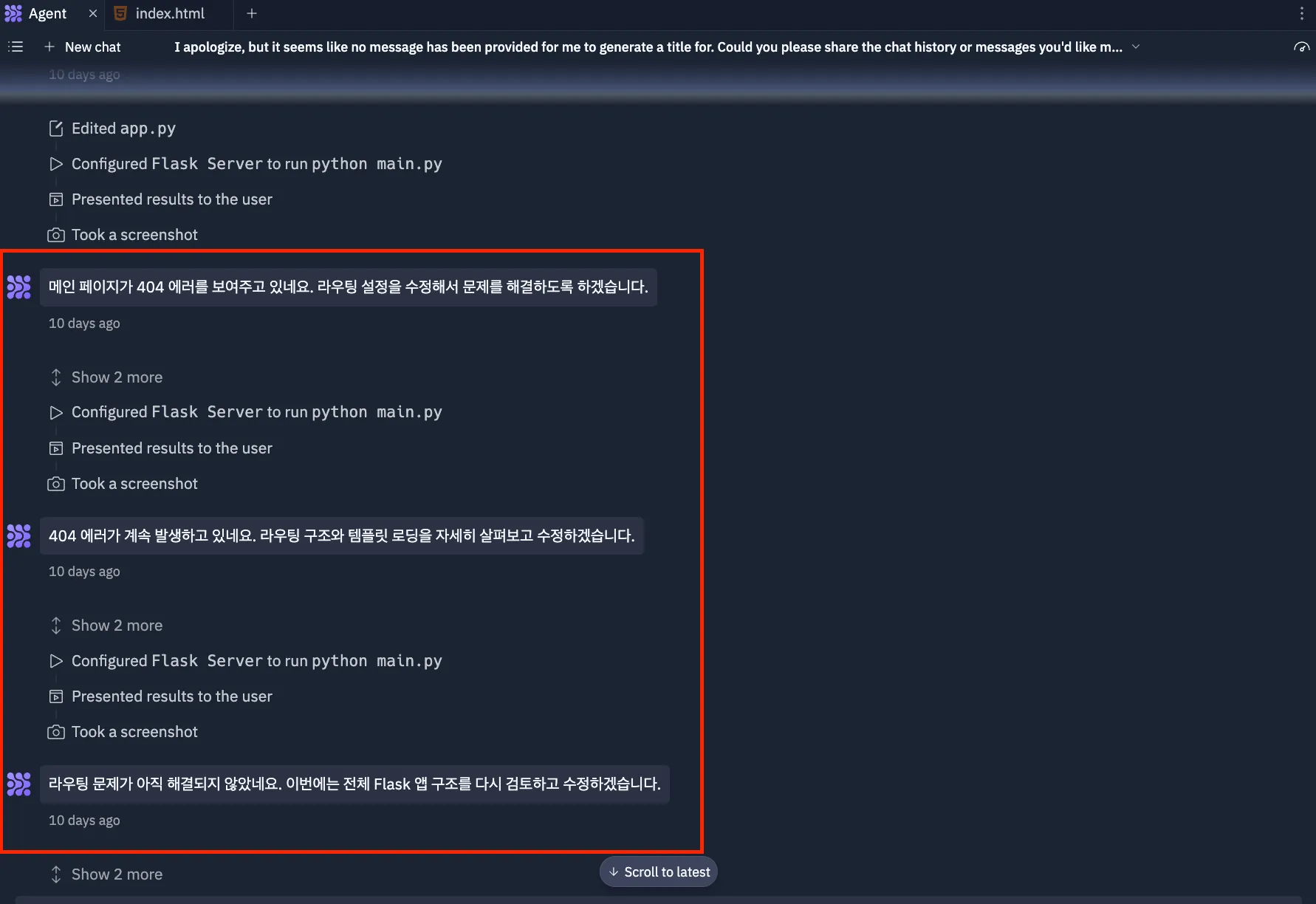
다음과 같은 상황이라면, 잠시 멈추고 새로운 해결 방법을 찾아보는 것이 좋습니다.
- AI의 수정 제안이 계속 같은 패턴만 반복할 때
- AI가 명확한 해결책을 제시하지 못할 때
- 일정 시간(N시간) 동안 같은 문제를 계속 시도하고 있을 때
무작정 반복하기보다는 문제를 다시 정리하거나, 다른 접근 방식을 고민해 보세요!
만약 해당 작업 이후 원래 잘 되던 기능이 작동되지 않는다면, 아래 내용을 참고해주세요.
오류 발생 전으로 돌아가는 방법
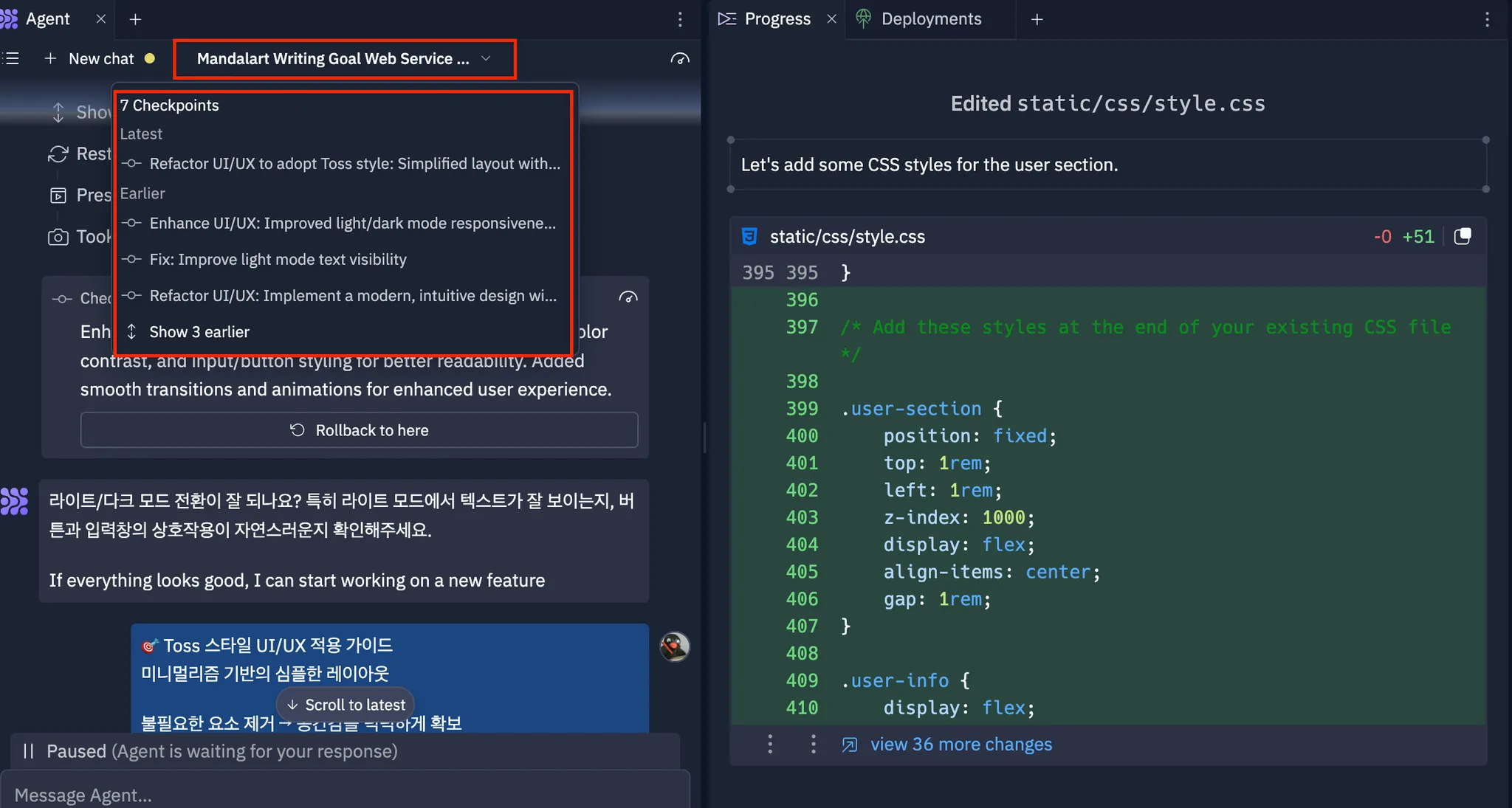
Replit에서는 체크포인트(Check Point) 기능을 이용해 이전 상태로 되돌릴 수 있습니다.
만약 새로운 기능을 추가한 후 오류가 계속 발생한다면, 롤백(Rollback)하여 오류 발생 전 상태로 복구할 수 있습니다.
Replit 프로젝트 진행 시 오류에 대해서 이해하는 방법
Chat GPT나 다른 AI를 활용해서 아래와 같은 프롬프트 입력 후 에러 메세지를 그대로 복사 붙여넣기로 넣으면 이해하기 쉽게 설명해줍니다.
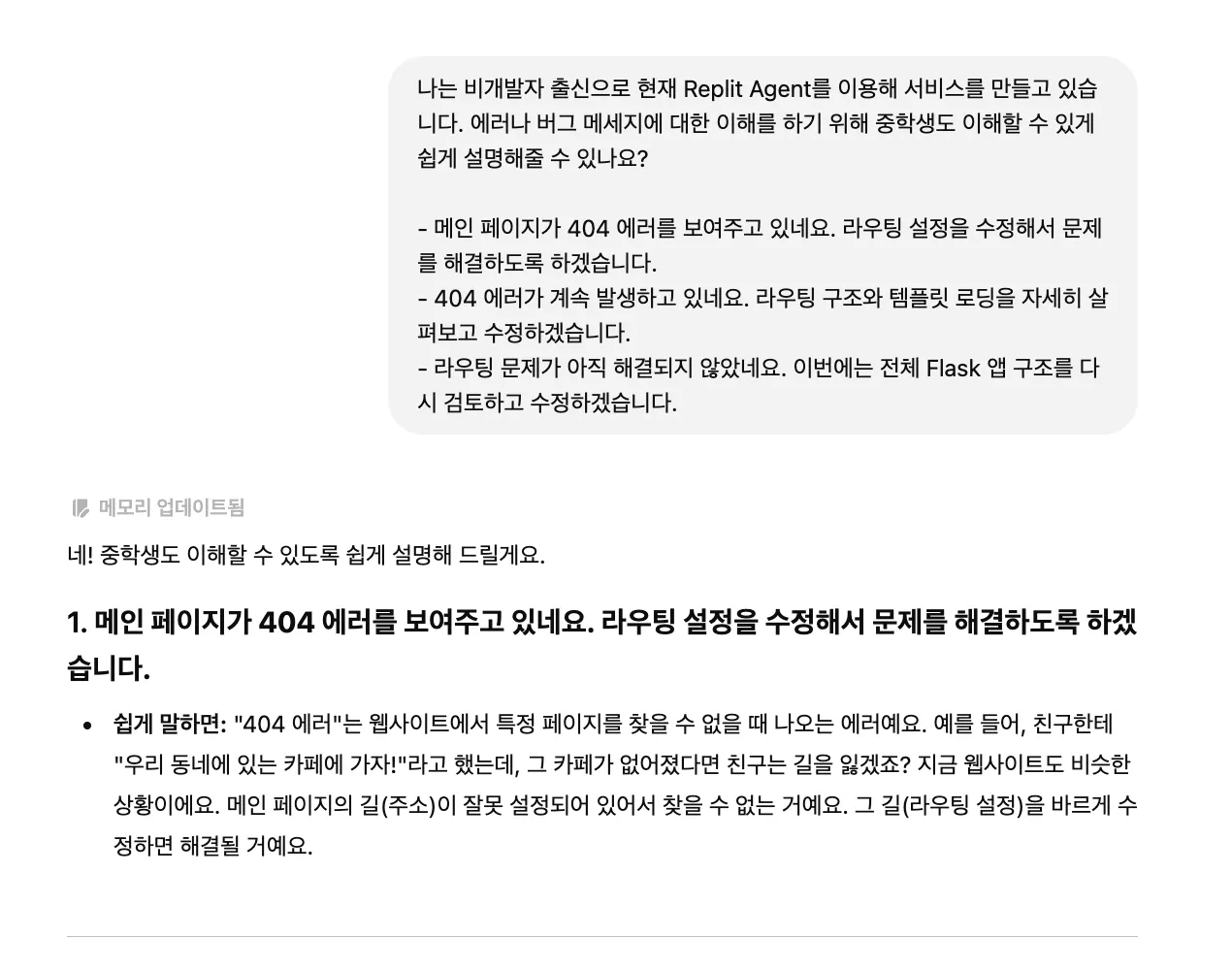
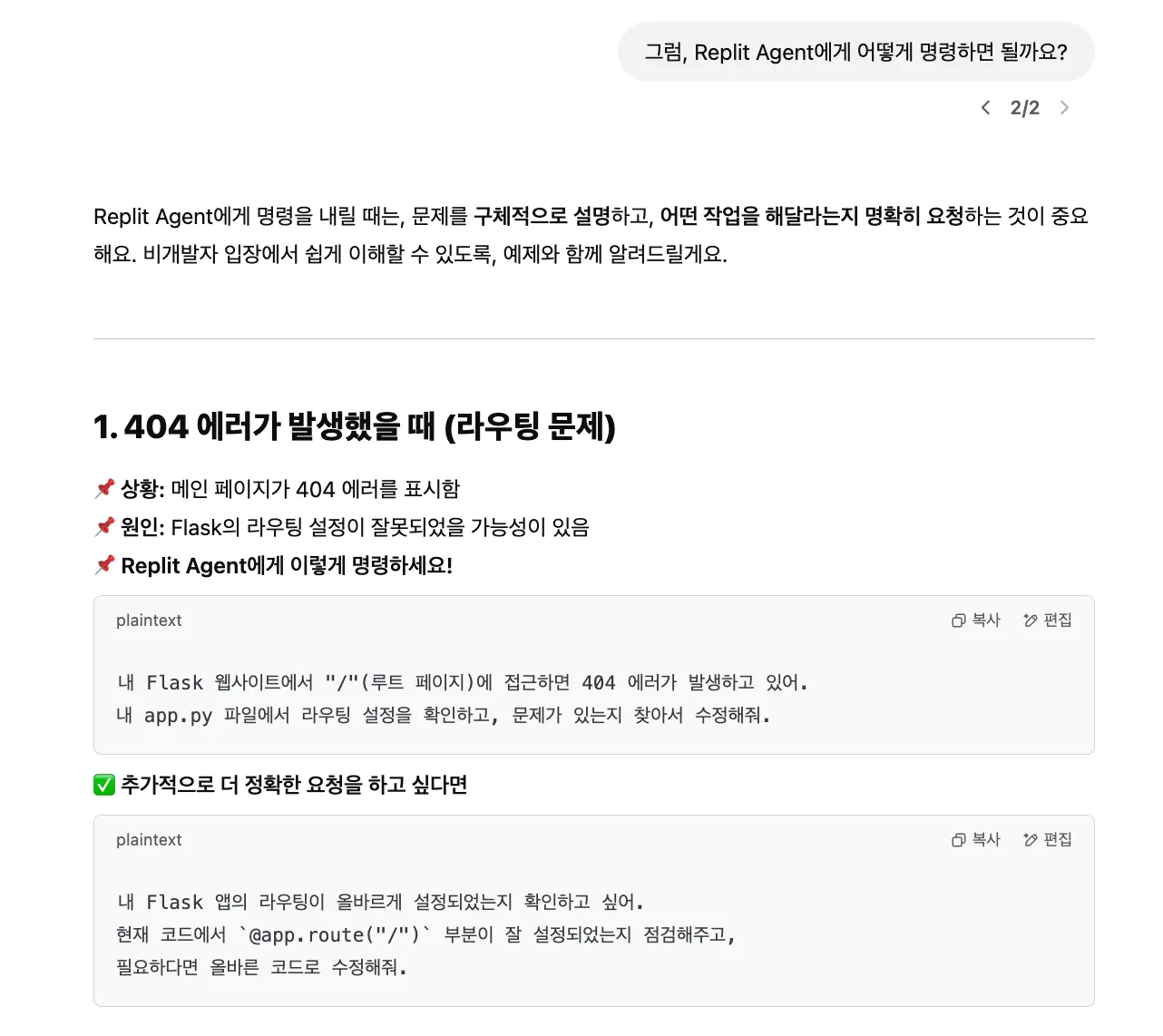
Replit을 활용해 프로젝트를 진행하다 보면, 오류는 누구에게나 생길 수 있습니다. 중요한 건 오류를 두려워하지 않고, 차근차근 원인을 찾고 해결해나가는 자세입니다.
에러 메시지를 읽고, 기본적인 점검을 먼저 해보고, 해결되지 않으면 Replit 에이전트에게 구체적으로 질문해보세요.
문제가 반복되거나 너무 오래 해결되지 않는다면?
- 잠시 멈춰서 체크포인트로 되돌리거나, 전혀 다른 시각으로 접근해보는 것도 좋은 방법입니다.




